
硬件工具 占存:105MB 時(shí)間:2021-03-31
軟件介紹: 官方版是一款驅(qū)動(dòng)管理軟件。驅(qū)動(dòng)精靈包含您可能用到的所有驅(qū)動(dòng)程序,具有為用戶(hù)提供驅(qū)動(dòng)備份、等...
驅(qū)動(dòng)精靈是一款專(zhuān)業(yè)的驅(qū)動(dòng)管理工具,能夠智能檢測(cè)電腦硬件并自動(dòng)匹配、下載和安裝最新驅(qū)動(dòng)程序。它提供驅(qū)動(dòng)備份、恢復(fù)、卸載等實(shí)用功能,有效解決因驅(qū)動(dòng)問(wèn)題導(dǎo)致的設(shè)備異常、系統(tǒng)藍(lán)屏等故障。軟件內(nèi)置海量驅(qū)動(dòng)庫(kù),支持離線(xiàn)安裝,特別適合重裝系統(tǒng)后快速恢復(fù)驅(qū)動(dòng)。界面簡(jiǎn)潔友好,操作便捷,是普通用戶(hù)維護(hù)電腦驅(qū)動(dòng)的得力助手。接下來(lái)就讓華軍小編為大家解答一下驅(qū)動(dòng)精靈怎么更新驅(qū)動(dòng)以及驅(qū)動(dòng)精靈更新驅(qū)動(dòng)的方法吧!
第一步
在電腦桌面雙擊驅(qū)動(dòng)精靈圖標(biāo),打開(kāi)軟件主界面。
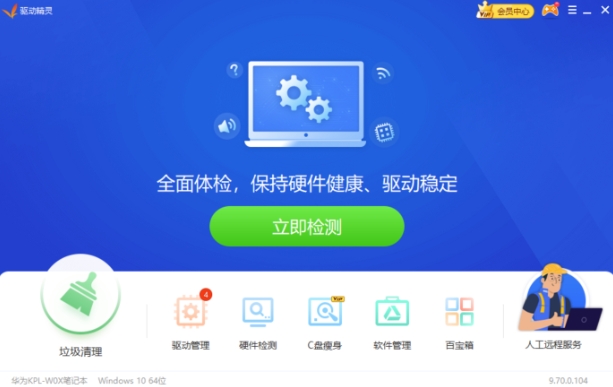
第二步
點(diǎn)擊頂部菜單欄的 【硬件檢測(cè)】 選項(xiàng)卡(或首頁(yè)的“立即檢測(cè)”按鈕)。在硬件檢測(cè)結(jié)果中,找到 【顯卡】 分類(lèi)。

第三步
如果顯卡驅(qū)動(dòng)有可更新版本,右側(cè)會(huì)顯示 【升級(jí)】 按鈕(或提示“可升級(jí)”)。點(diǎn)擊 【升級(jí)】 按鈕,驅(qū)動(dòng)精靈會(huì)自動(dòng)下載并安裝最新版顯卡驅(qū)動(dòng)。安裝過(guò)程中可能彈出提示窗口,選擇 【允許】 或 【繼續(xù)】。升級(jí)完成后,會(huì)提示“驅(qū)動(dòng)安裝成功”,建議重啟電腦使更改生效。
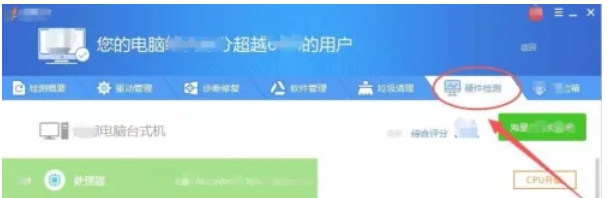
第四步
在驅(qū)動(dòng)精靈主界面,點(diǎn)擊頂部菜單欄的 【驅(qū)動(dòng)管理】 選項(xiàng)卡。驅(qū)動(dòng)管理頁(yè)面下方會(huì)列出所有可更新的驅(qū)動(dòng)(如顯卡、聲卡、網(wǎng)卡等),并標(biāo)注當(dāng)前版本和最新版本。
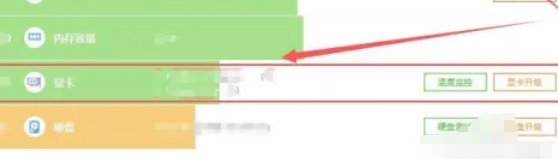
第五步
勾選單個(gè)驅(qū)動(dòng)(如僅更新顯卡)或點(diǎn)擊 【全選】 批量更新。點(diǎn)擊右上角的 【一鍵升級(jí)】 按鈕。驅(qū)動(dòng)精靈會(huì)自動(dòng)下載并安裝所選驅(qū)動(dòng),過(guò)程中請(qǐng)勿關(guān)閉軟件或斷電。
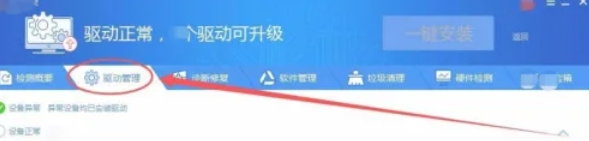
第六步
升級(jí)完成后,根據(jù)提示重啟電腦,確保新驅(qū)動(dòng)正常加載。
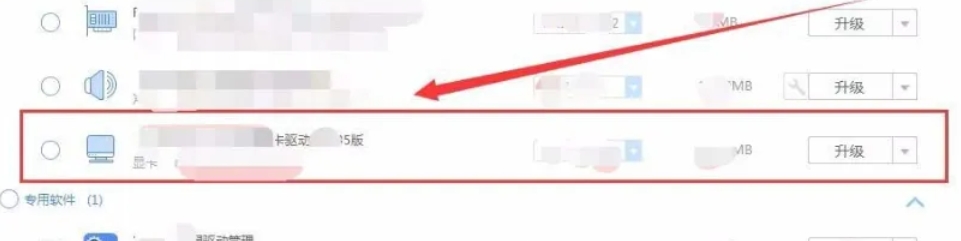
以上就是華軍小編為您整理的驅(qū)動(dòng)精靈怎么更新驅(qū)動(dòng)以及驅(qū)動(dòng)精靈更新驅(qū)動(dòng)的方法啦,希望能幫到您!